Partie 1: Quels sont des avantages de format M4V?
Le format M4V est en fait développé par Apple spécialement pour tous les vidéos dans le Magasin d'iTunes, y compris films, séries de télévision, vidéo de musique, etc. Les vidéos Blu-ray converties en M4V peuvent ainsi être téléchargés sur votre compte d'iTunes, et à l'aide du compte d'iTunes, vous pouvez voir ces films partout et à tout moment sur votre iPhone 7, iPad Pro, Apple TV 4, iPod, Mac, MacBook Pro, ou iMac.
Certains peuvent dire que les fichiers M4V dans le Magasin d'iTunes sont protégés par DRM (Gestion des droits de données) qui vous empêche de voir les vidéos M4V à travers des lecteurs autre que l'iTunes. C'est vrai, mais les vidéos M4V converties depuis un Blu-ray ne porte pas la DRM et donc ils peuvent être joués sur plus d'appareils et plus de lecteurs, incluant Media Player Classic, K-Multimedia Player, RealPlayer, Zoom Player, VLC Media Player, MPlayer, DivX Plus Player et Nero Showtime ( ainsi la suite Nero Multimedia ); lecteur vidéo webOS pour les smartphones Palm Pre, Palm Pixi; et le lecteur vidéo intégré dans le système d'exploitation Android.
Partie 2. Méthode facile de conversion de Blu-ray en M4V
Maintenant, on va passer à la méthode de conversion en M4V. Pour assurer la bonne qualité de la vidéo de sortie, nous vous conseillons de vous équiper d'un logiciel de conversion professionnel. Et pour un novice, nous vous recommandons le Convertisseur Blu-ray, qui offre la meilleure interface utilisateur. Ce logiciel vous permet d'accomplir une conversion rapidement et de convertir un Blu-ray en formats divers, y compris notamment le M4V, MP4, AVI, MKV, WMV, MOV et d'autres formats numériques vidéo. En plus d'une simple conversion, il vous offre aussi la fonction de personnaliser votre vidéo convertie en vous permettant de choisir les pistes audios et les sous-titres disponibles pour la vidéo. Et le montage de vidéo ou l'ajustement de sa taille et de sa définition sont tous réalisables à travers ce logiciel merveilleux. Donc, ce logiciel est certainement votre meilleur choix pour accomplir la conversion de film Blu-ray en vidéo M4V. Il a maintenant deux versions respectivement conçues pour Mac et Windows. Dans les paragraphes suivants, on va prendre les étapes de la version Mac comme exemple. Les étapes dans la version Windows sont pareilles.
Tutoriel pour convertir Blu-ray en vidéo M4V sur Mac
Étape 1. Télécharger le disque Blu-ray à convertir
Tout d'abord, il faut télécharger et installer le logiciel de conversion. Ensuite, préparez votre lecteur BD et mettez-y le disque à convertir. Lancez le programme et cliquez sur le bouton « Télécharger Disque ». Les contenus du disque Blu-ray sont ainsi téléchargés sur le programme. Rappelons qu'il peut traiter aussi les fichiers DVD, BD/DVD ISO ou IFO.
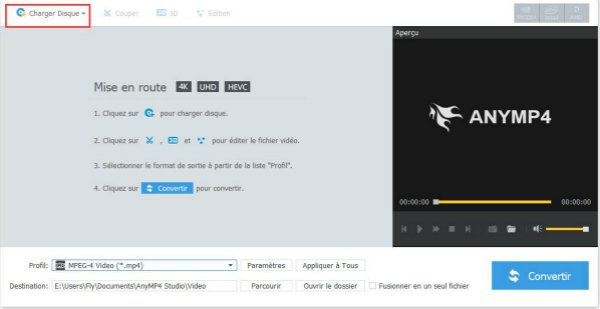
N.B. : Si vous voulez choisir les sous-titres pour la vidéo de sortie, vous pouvez cliquer sur la liste déroulante des sous-titres pour en sélectionner. En plus, vous pouvez même choisir la langue pour les sous-titres.
Étape 2. Définir les paramètres de la vidéo de sortie
Ouvrez l'onglet de format en cliquant sur la boîte de Format. Pour la conversion en M4V, veuillez cliquer sur « Vidéo Commune » et puis sur « M4V - Vidéo MPEG-4 (*. m4v) ».
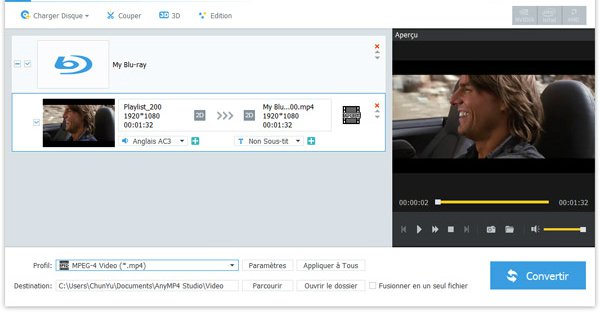
En fait, si vous allez jouer la vidéo M4V sur Apple TV, vous pouvez aller à l'onglet spécialisé « Apple TV ». Dedans, il y a des formats prédéfinis en fonction des modèles de Apple TV. Pour les utilisateurs de Apple TV 3 ou des versions ultérieures, il est conseillé de choisir « Apple TV 3 1080p Dolby Digital (*.m4v) », parce que ce format peut adapter bien à l'Apple TV 3 et maximaliser ses avantages sur définition.
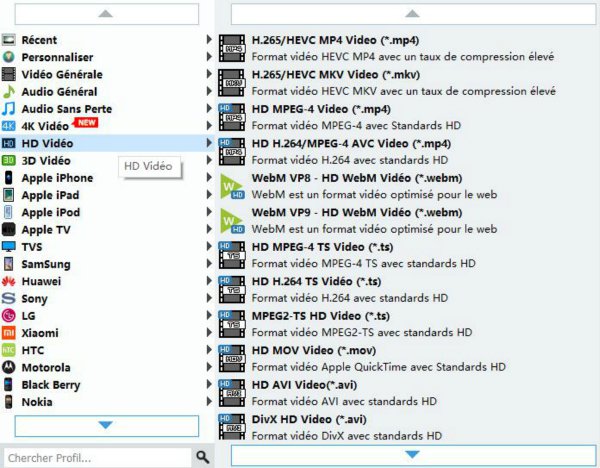
N.B. : En plus de format, vous pouvez définir d'autres paramètres dans l'onglet « Paramètres », y compris la taille, la fréquence de frame, le débit, le canal, le codec audio, la fréquence d'échantillonnage, etc. Pour la conversion de 4K Blu-ray, il est conseillé de prendre la taille 1920x1080 pour la vidéo de sortie pour la raison des comptabilités des appareils iOS.
Étape 3. Lancer la conversion de Blu-ray en vidéo M4V
Maintenant, vous pouvez lancer la conversion en cliquant sur le bouton « Convertir ». Le logiciel va vous présente la progression de la conversion et vous informer de sa fin.
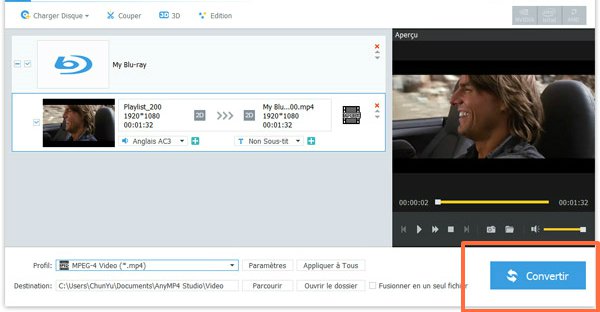
Marion Cotillard
Cet article a mise à jours en 03 Octobre 2019

Merci
 Merci à votre commentaire!
Merci à votre commentaire!




